Come creare un calendario in Photoshop - suggerimenti e trucchi
Photoshop: un programma in grado di conquistare il cuore di molti utenti. Serve per lavorare con i dati grafici. Come dicono gli utenti alle prime armi, per l'elaborazione di immagini e foto. In "Photoshop" puoi creare tutti i tipi di oggetti grafici. K esempio biglietti da visita o cartoline.
Oggi dobbiamo capire come creare un calendario in Photoshop. Questa domanda è stata posta da molti utenti. Soprattutto quelli che preferiscono determinate azioni con un'immagine come lavoro principale. Quali consigli e consigli possono essere forniti per quanto riguarda il compito? Cosa contribuirà a creare il tuo calendario in Photoshop?
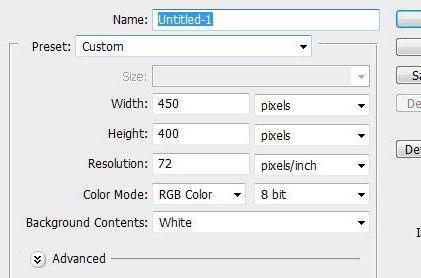
Griglia del calendario
La prima fase è la creazione della cosiddetta griglia del calendario. Senza questo componente non è possibile creare un calendario.
Come creare un calendario in Photoshop? Per creare una griglia, è necessario:
- Apri Photoshop. Puoi usare qualsiasi versione dell'applicazione.
- Crea un nuovo documento. Preferibilmente dimensioni fisse. Ideale A4 o A5. Tutto dipende dal tipo di calendario che si desidera ottenere. Per fare ciò, è sufficiente fare clic su Ctrl + N.
- Assegna un nome alla griglia.
- Se è stato selezionato A5, sarà necessario ruotare il foglio di 90 gradi.
- Fare clic sullo strumento Tipo orizzontale. Per facilità d'uso, dovrai abilitare le guide.
- Come creare un calendario in Photoshop? È necessario iniziare a stampare i giorni (numeri) in alcune celle sul foglio. Ad esempio, il primo di gennaio è lunedì e il settimo è domenica. Nella prima riga della griglia saranno: 01, 02, 03 ... 07.
- Continua a creare il documento in base ai giorni della settimana in un determinato mese.

Questa è la prima fase del lavoro. Una volta che questi o altri giorni nel documento sono stati compilati, è possibile iniziare a modificare il file. Come creare un calendario in Photoshop? Segui i consigli seguenti.
Ad
Lavora con i livelli (nella griglia)
Quindi, l'algoritmo proposto in precedenza è passato. Qual è il prossimo? Come creare un calendario in Photoshop?
Affinché la prima griglia (e le successive, incluse, tutte fatte secondo gli stessi principi) appaia appropriata, è necessario:
- Seleziona le prime 7 cifre orizzontali (prima riga).
- Vai al menu Layer-Align-Vertical Centers.
- allineare interlinea. È importante monitorare il modo in cui l'allineamento influisce sulla griglia.
- Fare clic su Maiusc, selezionare tutti i livelli da 1 a 7. Quindi fare clic su RMB e selezionare Collega livelli.
- Tieni premuto Alt e trascina gli strati sottostanti su una fila di celle vuote.
- Rinomina livello. Continua azioni simili con i numeri rimanenti. Alla fine, ottieni 5 livelli con numeri da 1 a 31.
- Rimuovere i numeri non necessari.
- Allo stesso modo aggiungi i giorni della settimana.
Tutto è quasi finito. Come creare un calendario in Photoshop? La sua versione primitiva non richiede alcuna conoscenza particolare da parte dell'utente. Resta solo da segnare il weekend sulla griglia. 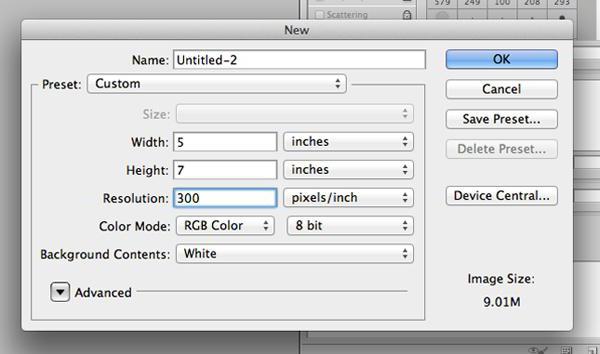
Festeggia il fine settimana
Non è difficile farlo, soprattutto se non ci sono ulteriori festività ufficiali in un determinato mese. Quindi lavorare in Photoshop verrà accelerato.
Per contrassegnare separatamente il fine settimana, è necessario:
- Seleziona tutti i livelli di testo su una griglia creata in precedenza.
- Vai a Oggetti layer-Smart: Converti in oggetto avanzato. Questa non è un'azione obbligatoria, ma faciliterà enormemente ulteriori lavori. I livelli verranno uniti nello Smart Object.
- Rinominare l'oggetto risultante. Ad esempio, sotto il nome del mese nel calendario.
- Seleziona lo strumento Selezione. Si consiglia di dare la preferenza sotto forma di un rettangolo.
- Seleziona l'area responsabile per il fine settimana. Di solito questo è l'ultimo e il penultimo numero in ogni riga.
- Seleziona Crea nuovo livello di riempimento o regolazione.
- Seleziona il colore, che verrà indicato nel fine settimana nel calendario. Di solito è rosso.
- Salva le modifiche.
- Fare clic su un livello con un riempimento rosso (o qualsiasi altro selezionato in precedenza). Fai clic sulla scorciatoia da tastiera Ctrl + Alt + G.
Fatto! Ora capisco come creare un calendario in Photoshop. L'algoritmo di azioni proposto contribuirà a creare una griglia di calendario appropriata per ogni mese.
Ad

Con foto e immagini
La mesh più comune in vista del calendario gli utenti non sono soddisfatti. Voglio fare un oggetto grafico più bello. Quindi devi capire come creare un calendario in Photoshop con foto o immagini.
Sfortunatamente, non esiste un singolo algoritmo di azione qui. Tutto dipende da come verranno posizionate le immagini. Ad esempio, sopra la griglia o sotto forma di sfondo. Molto spesso, la prima opzione interessa gli utenti in misura maggiore.
Cosa viene offerto per creare un calendario con una foto? Per questo è necessario:
- Crea un nuovo oggetto grafico, tela. Questo è fatto nello stesso modo con la griglia del calendario. Si consiglia di scegliere un foglio più grande.
- Dividi la tela in 2 parti: la griglia (come fare, è stata descritta in precedenza) e un posto per una foto.
- Apri una foto in Photoshop che desideri inserire nel calendario.
- Seleziona l'intera immagine o la sua parte con l'aiuto di strumenti ben noti.
- Copia la foto negli appunti.
- Crea una griglia del calendario.
- Incolla nello spazio designato per l'immagine.
Pertanto, è possibile creare un calendario per appuntamenti in "Photoshop" o calcolato per l'intero anno. Tutto dipende dalle preferenze dell'utente.
Ad
modelli
C'è un'opzione più semplice. Non vuoi pensare a creare un calendario? Quindi usa un piccolo trucco. Si potrebbe dire un modello di calendario già pronto per Photoshop. Di solito questi sono oggetti grafici pronti con una griglia del calendario. Tutto ciò che rimane da fare per l'utente è inserire le foto e le immagini che vogliono nelle aree designate.
Il modello di calendario è la soluzione più rapida e semplice. La cosa principale è scaricare il documento per un particolare anno. Altrimenti, non c'è semplicemente alcun punto nel modello finito.
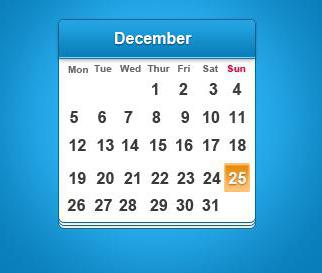
Conclusioni e conclusioni
Ora capisco come creare un calendario in Photoshop. Alcuni problemi per gli utenti si presentano nella fase di creazione di una griglia del calendario. Altrimenti, puoi affrontare l'operazione in pochi minuti.
Per le persone che non hanno le competenze per lavorare in Photoshop, i calendari di modelli pronti sono l'ideale. Puoi trovare e capovolgere le opzioni e comune.